- Autor Abigail Brown [email protected].
- Public 2023-12-17 06:45.
- Última modificación 2025-01-24 12:08.
Un formulario de datos de Excel es una forma conveniente de ingresar datos en una base de datos de Excel y ver una fila de información en una hoja de cálculo sin desplazarse por la hoja. Los formularios de datos enumeran los encabezados de las columnas en una hoja de cálculo para que se pueda ver una fila completa de datos a la vez. Los formularios de datos también se utilizan para buscar registros y editar registros existentes.
Las instrucciones de este artículo se aplican a Excel 2019, 2016, 2013, 2010; y Excel para Microsoft 365.
Agregue el ícono del formulario de entrada de datos a la barra de herramientas de acceso rápido
El primer paso para usar el formulario de entrada de datos es agregar el icono de formulario a la barra de herramientas de acceso rápido. Esta es una operación de una sola vez. Una vez agregado, el icono del formulario permanece disponible en la barra de herramientas de acceso rápido.
La barra de herramientas de acceso rápido se utiliza para almacenar accesos directos a funciones de uso frecuente en Excel. También es donde puede agregar accesos directos a funciones de Excel que no están disponibles en la cinta.
Para agregar el icono de formulario a la barra de herramientas de acceso rápido:
- Seleccione la flecha desplegable Personalizar barra de herramientas de acceso rápido.
-
Seleccione Más comandos.

Image - En el cuadro de diálogo Opciones de Excel, asegúrese de que la pestaña Barra de herramientas de acceso rápido esté seleccionada.
- Seleccione Elegir comandos de la flecha desplegable y elija Todos los comandos.
-
Desplácese por la lista alfabética de comandos y seleccione Formulario.

Image - Seleccione Agregar.
-
Seleccione OK para agregar el botón Formulario a la Barra de herramientas de acceso rápido.

Image - Encontrará el botón Formulario en el extremo derecho de la Barra de herramientas de acceso rápido.
Agregar los nombres de los campos de la base de datos
El formulario de entrada de datos es una de las herramientas de datos integradas de Excel. Para usar el formulario, proporcione los encabezados de las columnas que se usarán en su base de datos, haga clic en el icono del formulario y Excel hará el resto.
La forma más fácil de agregar los nombres de los campos al formulario es escribirlos en las celdas de la hoja de trabajo. El formulario puede incluir hasta 32 encabezados de columna.
Para seguir este tutorial, abra una hoja de cálculo de Excel en blanco e ingrese los datos del encabezado de la columna en las celdas A1 a E1 como se muestra en la siguiente imagen:
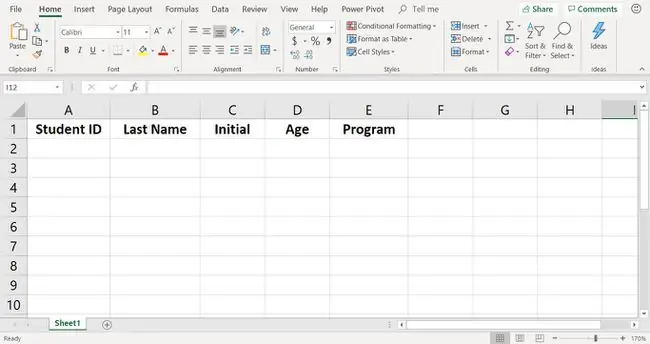
Abrir el formulario de entrada de datos
Después de que su hoja de trabajo contenga los encabezados de las columnas, es hora de abrir el formulario de ingreso de datos.
- Seleccione la celda A2 para convertirla en la celda activa.
-
Vaya a la Barra de herramientas de acceso rápido y seleccione Formulario.

Image -
En el cuadro de diálogo de advertencia, seleccione OK.

Image -
El formulario que contiene todos los encabezados de las columnas aparece en la pantalla.

Image - Ahora está listo para usar el formulario para ingresar datos.
Añadir registros de datos con el formulario
Agregar registros a la hoja de cálculo es simplemente cuestión de escribir los datos en los campos de formulario correctos.
Agregue el primer registro a la hoja de cálculo ingresando los datos en los campos del formulario junto a los encabezados correctos:
- Estudiante: SA267-567
- Apellido: Jones
- Inicial: B.
- Edad: 21
- Programa: Idiomas
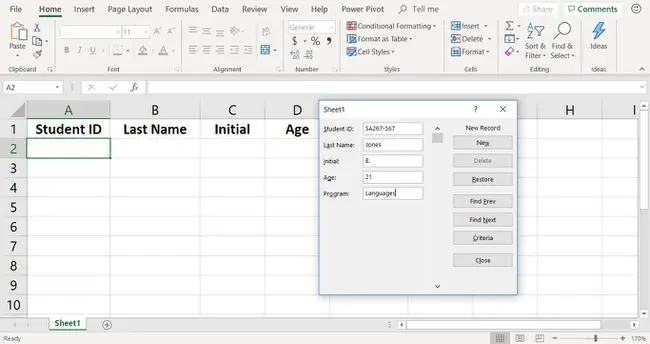
Presione el tabulador para pasar de un campo a otro. Seleccione Nuevo para agregar el registro a la hoja de cálculo y borrar los campos del segundo registro.
Agregue el segundo registro a la hoja de cálculo:
- Estudiante: SA267-211
- Apellido: Williams
- Inicial: J.
- Edad: 19
- Programa: Ciencia
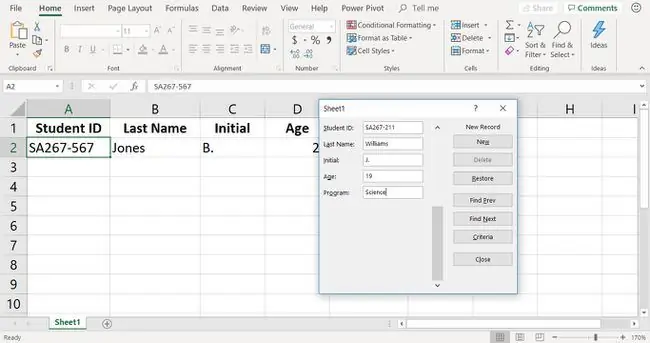
Seleccione Nuevo cuando haya terminado de agregar el registro.
Al ingresar datos similares, como los números de identificación del estudiante (solo los números después del guión son diferentes), use copiar y pegar para acelerar la entrada de datos.
Para agregar los registros restantes a la base de datos del tutorial, use el formulario para ingresar los datos que se muestran en la imagen a continuación en las celdas A4 a E11.
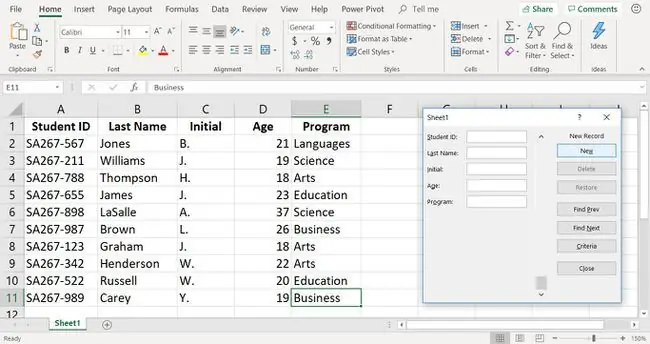
Usar las herramientas de datos del formulario
A medida que se agregan más registros a la hoja de cálculo, es importante mantener la integridad de los datos. Mantenga los datos actualizados y relevantes corrigiendo errores de datos, actualizando registros, eliminando registros obsoletos y eliminando registros duplicados.
El formulario de entrada de datos contiene varias herramientas que facilitan la búsqueda, corrección y eliminación de registros de la base de datos. Estas herramientas se encuentran en el lado derecho del formulario e incluyen:
- Buscar anterior y Buscar siguiente: Desplácese hacia adelante y hacia atrás en la hoja de trabajo, un registro a la vez.
- Delete: Eliminar registros de la hoja de cálculo.
- Restore: Deshacer cambios en un registro. La restauración funciona cuando se muestra un registro en el formulario. Cuando se accede a otro registro o se cierra el formulario, Restaurar se vuelve inactivo.
- Criteria: busque registros en la hoja de trabajo según criterios específicos, como el nombre, la edad o el programa.
Buscar registros utilizando un nombre de campo
Aquí se explica cómo usar el formulario de ingreso de datos para buscar registros en la base de datos usando un encabezado de columna, como Apellido, Edad o Programa.
-
En el formulario de entrada de datos, seleccione Criterios.

Image Cuando selecciona Criterio, los campos del formulario se borran del formulario; no se elimina ningún registro de la hoja de cálculo.
- Coloque el cursor en el cuadro de texto Program y escriba Artes para buscar a todos los estudiantes inscritos en el programa de Artes.
-
Seleccionar Buscar siguiente

Image -
Los datos del primer registro que coincide con los criterios de búsqueda aparecen en el formulario.

Image Para realizar cambios en el registro, borre el texto existente e ingrese los datos correctos.
- Seleccione Buscar siguiente para mostrar registros adicionales que coincidan con los criterios de búsqueda.
Buscar registros usando varios nombres de campo
El formulario también se puede utilizar para buscar registros utilizando varios criterios. Por ejemplo, para buscar estudiantes que tengan 18 años de edad y estén matriculados en el programa de Artes. Solo los registros que coinciden con ambos criterios se muestran en el formulario.
- Seleccione Criterios.
- Coloque el cursor en el cuadro de texto Edad y escriba 18.
-
Coloque el cursor en el cuadro de texto Program y escriba Artes.

Image - Seleccionar Buscar siguiente.
- Los datos del primer registro que coincide con los criterios de búsqueda aparecen en el formulario.
- Seleccione Buscar siguiente para mostrar registros adicionales que coincidan con los criterios de búsqueda.






